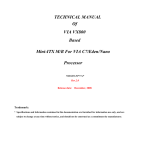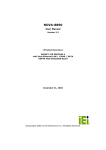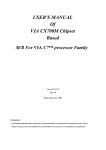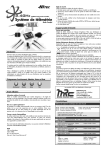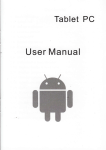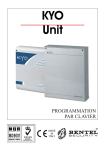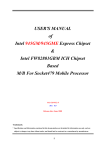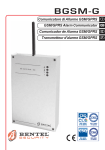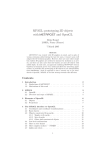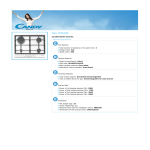Download MetrologII Manuel 2
Transcript
METROLOG : Manuel d’utilisation
METROLOG II
MATHIEU J-C
TGM Productique - Lycée Benjamin FRANKLIN Orléans
D:\GM\Metrolog\Manuel 2
Version 2 du 21/02/2004
Page 1/32
12/03/2004, 08:39
MATHIEU J-C
Page : 1
METROLOG : Manuel d’utilisation
Table des matières
Mise en marche du poste informatique . . . . . . . . . . . . . . . . . . . . . . . . . . . . . . . . . . . . . . . . . . . 4
Ouverture d’un nouveau programme . . . . . . . . . . . . . . . . . . . . . . . . . . . . . . . . . . . . . . . . . . . . . 5
Impression du programme . . . . . . . . . . . . . . . . . . . . . . . . . . . . . . . . . . . . . . . . . . . . . . . . . . . . 7
Icône de gestion du programme . . . . . . . . . . . . . . . . . . . . . . . . . . . . . . . . . . . . . . . . . . . . . . . . 8
Enregistrement du travail . . . . . . . . . . . . . . . . . . . . . . . . . . . . . . . . . . . . . . . . . . . . . . . . . . . . . 9
Initialisation d’un palpeur . . . . . . . . . . . . . . . . . . . . . . . . . . . . . . . . . . . . . . . . . . . . . . . . . . . . 11
Ouvrir la définition numérique . . . . . . . . . . . . . . . . . . . . . . . . . . . . . . . . . . . . . . . . . . . . . . . . . 13
Création d’un groupe . . . . . . . . . . . . . . . . . . . . . . . . . . . . . . . . . . . . . . . . . . . . . . . . . . . . . . . 14
Mesure des éléments géométriques . . . . . . . . . . . . . . . . . . . . . . . . . . . . . . . . . . . . . . . . . . . . 16
Construction des éléments géométriques . . . . . . . . . . . . . . . . . . . . . . . . . . . . . . . . . . . . . . . . 18
Construction d’une droite (Plan / Plan) . . . . . . . . . . . . . . . . . . . . . . . . . . . . . . . . . . . . . . . . . . 18
Construction d’une droite Best Fit (Point / Point) . . . . . . . . . . . . . . . . . . . . . . . . . . . . . . . . . . . 20
Définitions des éléments géométriques . . . . . . . . . . . . . . . . . . . . . . . . . . . . . . . . . . . . . . . . . . 21
Définition d’un plan . . . . . . . . . . . . . . . . . . . . . . . . . . . . . . . . . . . . . . . . . . . . . . . . . . . . . . . . 21
Définition d’un cylindre . . . . . . . . . . . . . . . . . . . . . . . . . . . . . . . . . . . . . . . . . . . . . . . . . . . . . . 23
Evaluations . . . . . . . . . . . . . . . . . . . . . . . . . . . . . . . . . . . . . . . . . . . . . . . . . . . . . . . . . . . . . . 24
Evaluer une distance . . . . . . . . . . . . . . . . . . . . . . . . . . . . . . . . . . . . . . . . . . . . . . . . . . . . . . . 24
Evaluer un angle . . . . . . . . . . . . . . . . . . . . . . . . . . . . . . . . . . . . . . . . . . . . . . . . . . . . . . . . . . 25
Evaluer une tolérance géomètrique . . . . . . . . . . . . . . . . . . . . . . . . . . . . . . . . . . . . . . . . . . . . 26
Définition d’un Repère . . . . . . . . . . . . . . . . . . . . . . . . . . . . . . . . . . . . . . . . . . . . . . . . . . . . . . 27
Construction du repère . . . . . . . . . . . . . . . . . . . . . . . . . . . . . . . . . . . . . . . . . . . . . . . . . . . . . 27
Associer le repère géométrique au repère CAO . . . . . . . . . . . . . . . . . . . . . . . . . . . . . . . . . . . . 27
Evaluations . . . . . . . . . . . . . . . . . . . . . . . . . . . . . . . . . . . . . . . . . . . . . . . . . . . . . . . . . . . . . . 28
Rapport ou procés verbal . . . . . . . . . . . . . . . . . . . . . . . . . . . . . . . . . . . . . . . . . . . . . . . . . . . . 29
Préparation de l’impression . . . . . . . . . . . . . . . . . . . . . . . . . . . . . . . . . . . . . . . . . . . . . . . . . . 29
Impression d’un rapport ( ou d’un procés verbal ) . . . . . . . . . . . . . . . . . . . . . . . . . . . . . . . . . . 31
TGM Productique
D:\GM\Metrolog\Manuel 2
MATHIEU J-C
Version 2 du 21/02/2004
Page 2/32
12/03/2004, 08:39
Page : 2
METROLOG : Manuel d'utilisation
Le travail à effectuer quelque soit la pièce à mesurer sur une machine à mesurer
tridimentionnelle :
1 - Groupe : Initialisations
1 - Définir le palpeur P1.
2 - Activer le palpeur P1.
3 - Ouvrir la définition numérique du support.
2 - Groupe : Mesures
Mesurer sur la pièce touts les éléments géométriques nécessaires pour les constructions et
les évaluations.
3 - Groupe : Définition Repère
1 - Construire les éléments géométriques nécessaires à partir des surfaces mesurées.
2 - Construire le repère géométrique.
3 - Associer le repère géométrique au repère CAO.
4 - Groupe : Définitions
A partir de la définition numérique, définir les éléments géométriques suivants :
5 - Groupe : Constructions Géométriques
4 - Groupe : Evaluations
l
Notes
4 - Groupe : Rapport
Le suivi du déroulement des opérations sera effectué par ouverture d’un nouveau programme.
Cette structure de programme donne une indication du travail à effectuer.
TGM Productique - Lycée Benjamin FRANKLIN Orléans
D:\GM\Metrolog\Manuel 2
Version 2 du 21/02/2004
Page 3/32
MATHIEU J-C
12/03/2004, 08:39
Page : 3
METROLOG : Manuel d'utilisation
Mise en marche du poste informatique
1 - Mettre sous énergie le poste informatique.
2 - Activer METROLOG.
Cliquer l’icône METROLOG à l’aide de la souris.
TGM Productique - Lycée Benjamin FRANKLIN Orléans
D:\GM\Metrolog\Manuel 2
Version 2 du 21/02/2004
Page 4/32
MATHIEU J-C
12/03/2004, 08:39
Page : 4
METROLOG : Manuel d'utilisation
Ouverture d’un nouveau programme
3 - Ouverture d’un nouveau programme METROLOG.
A l’aide de la souris :
(Bouton Gauche)
Cliquer le menu
puis
puis
Programme
Nouveau Programme
MétrologII...
Travail Configuration MMT Palpeurs Eléments Repères Programme Vue3D Fenêtres ?
Nouveau Programme
Métrolog II....
La fiche Programme dans le mode apprentissage est affichée à l’écran.
Le bouton de couleur verte doit clignoter, indiquant le mode enregistrement actif.
Déplacer cette fiche à droite de l’écran.
Redimensionner cette fiche pour libérer un peu la fiche Travail.
TGM Productique - Lycée Benjamin FRANKLIN Orléans
D:\GM\Metrolog\Manuel 2
Version 2 du 21/02/2004
Page 5/32
MATHIEU J-C
12/03/2004, 08:39
Page : 5
METROLOG : Manuel d'utilisation
Pour éviter de mélanger les programmes élèves, vous allez enregistrer votre programme
avec votre nom dans le répertoire TGM1.
A l’aide de la souris :
(Bouton Gauche)
Cliquer le menu
puis
Programme
Enregistrer sous
La fiche suivante est affichée à l’écran.
A l’aide de la souris :
Cliquer la zone [ Dans : ]
(Bouton Gauche)
Cliquer TGM1, celui-ci apparaît dans la zone [ Dans : ]
Dans la zone [ Nom : ], écrivez votre nom.
Cliquer le bouton Enregistrer pour valider.
Vous allez maintenant commencer l’élaboration du programme de mesure.
TGM Productique - Lycée Benjamin FRANKLIN Orléans
D:\GM\Metrolog\Manuel 2
Version 2 du 21/02/2004
Page 6/32
MATHIEU J-C
12/03/2004, 08:39
Page : 6
METROLOG : Manuel d'utilisation
Impression du programme
Avant d’imprimer le programme vous devez développer tous les groupes, voir le programme
à la page suivante.
Pour développer un programme , cliquer le symbole + de chaque groupe.
Ne pas oublier de développer également les droites construire de type Best Fit.
Valider au menu
Programme
Imprimer un programme
Une fiche apparaît.
Cliquer le radio bouton Tel qu’à l’écran.
Valider l’impression par le bouton OK.
TGM Productique - Lycée Benjamin FRANKLIN Orléans
D:\GM\Metrolog\Manuel 2
Version 2 du 21/02/2004
Page 7/32
MATHIEU J-C
12/03/2004, 08:39
Page : 7
METROLOG : Manuel d'utilisation
Icône de gestion du programme
TGM Productique - Lycée Benjamin FRANKLIN Orléans
D:\GM\Metrolog\Manuel 2
Version 2 du 21/02/2004
Page 8/32
MATHIEU J-C
12/03/2004, 08:39
Page : 8
METROLOG : Manuel d'utilisation
Enregistrement du travail
Le travail signifie
1 - La banque de données, comprenant :
- tous les éléments mesurés et construits,
- toutes les définitions,
- toutes les évaluations : distances, angles et tolérances géométriques,
- tous les paramètres à imprimer dans le procès verbal.
Cette sauvegarde n’est pas automatique, vous devez effectuer cette opération lorsque nécessaire.
Il est donc vivement conseillé de sauvegarder périodiquement toutes ces informations.
Une ligne ‘’sauvegarde travail‘’ apparaît dans le programme, il suffit simplement de l’effacer.
Sauvegarde du travail..
Procédure
A l’aide de la souris :
(Bouton Gauche)
Cliquer le menu
puis
Travail
Enregistrer sous
TGM Productique - Lycée Benjamin FRANKLIN Orléans
D:\GM\Metrolog\Manuel 2
Version 2 du 21/02/2004
Page 9/32
MATHIEU J-C
12/03/2004, 08:39
Page : 9
METROLOG : Manuel d'utilisation
La première sauvegarde du travail :
Travail Configuration MMT Palpeurs Eléments Repères Programme Vue3D Fenêtres ?
Enregistrer sous
La fiche suivante apparaît :
Sélectionner le répertoire : TGM1
Le nom du répertoire doit apparaître dans la case Dans
Puis entrer votre nom ou le nom du travail, en lieu et place de default.
Pour la sauvegarde périodique du travail :
Travail Configuration MMT Palpeurs Eléments Repères Programme Vue3D Fenêtres ?
Enregistrer
TGM Productique - Lycée Benjamin FRANKLIN Orléans
D:\GM\Metrolog\Manuel 2
Version 2 du 21/02/2004
Page 10/32
MATHIEU J-C
12/03/2004, 08:39
Page : 10
METROLOG : Manuel d'utilisation
Initialisation d’un palpeur
Deux possibilités 1 - vous êtes sur un poste informatique, voir si dessous.
2 - vous être sur un poste disposant de la machine à mesurer, voir page suivante.
Hors site
( sur poste informatique seulement )
1 - Définir le palpeur P1 et Activer le palpeur P1 .
( Artificiellement )
Cliquer le bouton Définir palpeur, la fiche apparaît.
Entrer dans la zone Diamètre la valeur 2 mm.
Cliquer le bouton Activer pour valider le palpeur.
Répondre OUI au message Activation artificielle.
Cliquer le bouton Fermer, pour fermer la fiche.
Le programme indique les opérations effectuées.
TGM Productique - Lycée Benjamin FRANKLIN Orléans
D:\GM\Metrolog\Manuel 2
Version 2 du 21/02/2004
Page 11/32
MATHIEU J-C
12/03/2004, 08:39
Page : 11
METROLOG : Manuel d'utilisation
Sur site
( sur poste avec machine à mesurer tridimensionnelle )
1 - Définir le palpeur P1 et Activer le palpeur P1 .
( Artificiellement )
Cliquer le bouton Définir palpeur, la fiche apparaît.
La fenêtre suivante apparaît.
Palper maintenant la sphère de mesure, au moins cinq points.
Valider la mesure par action sur l’icône CONT.
TGM Productique - Lycée Benjamin FRANKLIN Orléans
D:\GM\Metrolog\Manuel 2
Version 2 du 21/02/2004
Page 12/32
MATHIEU J-C
12/03/2004, 08:39
Page : 12
METROLOG : Manuel d'utilisation
Ouvrir la définition numérique
A l’aide de la souris :
(Bouton Gauche)
Cliquer le menu
puis
Eléments
Ouvrir une déf. numérique...
La fiche suivante est affichée à l’écran.
A l’aide de la souris :
(Bouton Gauche)
Cliquer la zone [ Explorer : ]
Sélectionner le répertoire où est placé la définition numérique
Cliquer Le fichier correspondant à la définition numérique
Cliquer le bouton Ouvrir pour valider.
La définition numérique est chargée dans la zone travail.
Une ligne de programme est ajoutée pour l’ouverture de la définition numérique.
TGM Productique - Lycée Benjamin FRANKLIN Orléans
D:\GM\Metrolog\Manuel 2
Version 2 du 21/02/2004
Page 13/32
MATHIEU J-C
12/03/2004, 08:39
Page : 13
METROLOG : Manuel d'utilisation
Création d’un groupe
Exemple : Création du groupe Initialisations
Dans la zone programme.
Cliquer la première ligne à grouper à l’aide du bouton gauche de la souris sans le relâcher.
Le bouton gauche maintenu, déplacer la souris sur toutes les lignes à grouper.
Toutes les lignes sélectionnées, relâcher le bouton gauche.
Voir l’exemple ci-dessous.
Remarque : Le curseur ne doit pas quitter la zone sélectionnée.
Actionner le bouton droit de la souris, un menu apparaît.
Cliquer Grouper
Entrer le nom du groupe : Initialisations.
Valider par Accepter.
TGM Productique - Lycée Benjamin FRANKLIN Orléans
D:\GM\Metrolog\Manuel 2
Version 2 du 21/02/2004
Page 14/32
MATHIEU J-C
12/03/2004, 08:39
Page : 14
METROLOG : Manuel d'utilisation
Le programme apparaît sous la forme condensée.
Pour visualiser les lignes de programme du groupe, cliquer le symbole + situé à gauche
du groupe initialisations.
Le programme est le suivant :
Le groupe est développé, un symbole - apparaît, si vous cliquer ce symbole, le programme
apparaît sous la forme condensée.
Avant de continuer l’écriture de nouvelles lignes de programme, il est nécessaire de placer
le curseur à l’endroit où doivent être insérées ces lignes.
Cliquer le bouton Insert.
Le programme doit apparaître comme ci-dessus.
Note
Il est possible de modifier l’intitulé du groupe.
Le groupe doit ëtre sous la forme dévellopée.
Cliquer deux fois l’intitulé du groupe, une boite d’édition apparaît permettant la
modification du texte de l’intitulé.
TGM Productique - Lycée Benjamin FRANKLIN Orléans
D:\GM\Metrolog\Manuel 2
Version 2 du 21/02/2004
Page 15/32
MATHIEU J-C
12/03/2004, 08:39
Page : 15
METROLOG : Manuel d'utilisation
Mesure des éléments géométriques
Sur site
( sur poste avec machine à mesurer tridimensionnelle )
Valider la fiche Mesure symbolisée par le micromètre.
Cliquer l’icône représentant un plan, la fiche Mesurer Plan apparaît.
Vérifier si PLAN1 est indiqué, sinon modifier.
Mesurer sur la pièce réelle, palper les points sur la pièce.
le compteur de points mesurés est incrémenté (Fiche Mesurer Plan).
Valider la mesure par action sur la touche CONT
Remarque Cette procédure est identique quelque soit l’élément mesuré, Droite, Cercle, Cylindre,.....
TGM Productique - Lycée Benjamin FRANKLIN Orléans
D:\GM\Metrolog\Manuel 2
Version 2 du 21/02/2004
Page 16/32
MATHIEU J-C
12/03/2004, 08:39
Page : 16
METROLOG : Manuel d'utilisation
Hors site
( sur poste informatique seulement )
Valider la fiche Mesure symbolisée par le micromètre.
Cliquer l’icône représentant un plan, la fiche Mesurer Plan apparaît.
Vérifier si PLAN1 est indiqué, sinon modifier.
Mesurer sur la définition numérique, au menu sélectionner :
MMT,
puis Positionner, la fiche Positionner MMT apparaît.
Valider le radio bouton Palper.
Sur l’écran de travail, placer la définition numérique de telle façon que le PLAN1 puis être mesuré.
Rappel
Rotation
Bouton Droit de la souris.
Translation Boutons Droit et Gauche de la souris.
Zoom
Bouton Gauche de la souris.
Mesurer les points sur le plan PLAN1,
vérifier que la normale au plan est correctement positionnée.
valider chaque point en cliquant le bouton Théorique (Fiche Positionner MMT)
le compteur de points mesurés est incrémenté (Fiche Mesurer Plan).
Valider la mesure par action sur la touche CONT
Remarque Cette procédure est identique quelque soit l’élément mesuré, Droite, Cercle, Cylindre,.....
TGM Productique - Lycée Benjamin FRANKLIN Orléans
D:\GM\Metrolog\Manuel 2
Version 2 du 21/02/2004
Page 17/32
MATHIEU J-C
12/03/2004, 08:39
Page : 17
METROLOG : Manuel d'utilisation
Construction des éléments géométriques
Construction d’une droite (Plan / Plan)
Exemple
Construction de la droite DRTE1
Valider la fiche Constructions symbolisée par les cubes.
Cliquer l’icône représentant une droite, la fiche Construction d’une droite apparaît.
Vérifier si DRTE1 est indiquée, sinon modifier.
Construire la DRTE1 par Intersection entre les plans PLAN2 et PLAN3.
Valider par le bouton Accepter.
Exemple pour la construction de la droite DRTE2.
TGM Productique - Lycée Benjamin FRANKLIN Orléans
D:\GM\Metrolog\Manuel 2
Version 2 du 21/02/2004
Page 18/32
MATHIEU J-C
12/03/2004, 08:39
Page : 18
METROLOG : Manuel d'utilisation
Remarque très importante
Si l’un des éléments est un cylindre, il est nécessaire de spécifier élément droite du cylindre.
Cas impossible : Bouton Accepter : Invalide
Cas possible : Bouton Accepter : Valide
TGM Productique - Lycée Benjamin FRANKLIN Orléans
D:\GM\Metrolog\Manuel 2
Version 2 du 21/02/2004
Page 19/32
MATHIEU J-C
12/03/2004, 08:39
Page : 19
METROLOG : Manuel d'utilisation
Construction d’une droite Best Fit (Point / Point)
Exemple
Construction de la droite DRTE2
Cliquer le point POIN1.
Puis Actionner sans la relâcher la touche {CTRL} située à gauche du clavier.
puis cliquer le point POIN3.
Les deux points sélectionnés doivent apparaître sur un fond bleu, voir ci-dessous.
Valider par le bouton Accepter.
Note : Si le nombre de points est supérieur à deux, la droite est optimisée.
TGM Productique - Lycée Benjamin FRANKLIN Orléans
D:\GM\Metrolog\Manuel 2
Version 2 du 21/02/2004
Page 20/32
MATHIEU J-C
12/03/2004, 08:39
Page : 20
METROLOG : Manuel d'utilisation
Définitions des éléments géométriques
Définition d’un plan
Définir un élément géométrique revient à indiquer :
1 - Les paramètres de géométrie vectorielle.
2 - Définir les dimensions de cet élément.
Exemple de définition d’un plan PLAN1
Rappel
En géométrie vectorielle un plan est défini par :
1 - un Point : barycentre des points de mesure.
2 - un Vecteur : Normal au plan.
Les paramètres seront définis par mesure sur la définition numérique.
Au menu, sélectionner
Eléments
Extraire Nominal
La fiche suivante apparaît.
TGM Productique - Lycée Benjamin FRANKLIN Orléans
D:\GM\Metrolog\Manuel 2
Version 2 du 21/02/2004
Page 21/32
MATHIEU J-C
12/03/2004, 08:39
Page : 21
METROLOG : Manuel d'utilisation
Sur la fiche de travail, positionner la définition numérique pour mesurer le plan PLAN1.
Cliquer le premier point de mesure sur le PLAN1, le compteur indique 1 point.
Cliquer le deuxième point de mesure sur le PLAN1, le compteur indique 2 points.
Cliquer 6 points.
Valider la mesure en cliquant le bouton Calculer.
Vous devez obtenir :
Les coordonnées X, Y, Z d’un point ( présente peu d'intérêt pour nous ).
Les coordonnées I, J, K d’un vecteur ( présente un très grand intérêt pour nous ).
Vous devez absolument obtenir
I = 0sens parallèle à X.
J = 0
sens parallèle à Y.
K = -1
sens opposé à Z.
Toutes autres solutions de I, J, K sont à rejeter.
Il faut toutefois remarquer que le PLAN1 est posé sur la table de la machine à mesurer,
le fait de mesurer la table donnera K = +1, il est toujours possible de changer le signe
du vecteur sur la fiche Définir plan.
TGM Productique - Lycée Benjamin FRANKLIN Orléans
D:\GM\Metrolog\Manuel 2
Version 2 du 21/02/2004
Page 22/32
MATHIEU J-C
12/03/2004, 08:39
Page : 22
METROLOG : Manuel d'utilisation
Définition d’un cylindre
Exemple de définition d’un cylindre CYL1
Rappel
En géométrie vectorielle un plan est défini par :
1 - un Point : barycentre des points de mesure.
2 - un Vecteur : Normal au plan.
Les paramètres seront définis par mesure sur la définition numérique.
Au menu, sélectionner
Eléments
Extraire Nominal
La fiche suivante apparaît.
Vérifier que les coordonnées I, J, K du vecteur sont corrects.
TGM Productique - Lycée Benjamin FRANKLIN Orléans
D:\GM\Metrolog\Manuel 2
Version 2 du 21/02/2004
Page 23/32
MATHIEU J-C
12/03/2004, 08:39
Page : 23
METROLOG : Manuel d'utilisation
Evaluations
Le menu Evaluations est toujours disponible quelque soit le menu affiché.
Pour évaluer, trois icônes sont disponibles.
Evaluer une distance
Pour chaque évaluation vous devrez fournir les informations de comparaison.
Vous avez pour cela deux fiches à remplir en fonction de la valeur mesurée.
Exemple ci-dessous est donné pour la cote 12H8.
Fiche 1
Distance mesurée entre PLAN4 et PLAN3.
Fiche 2
Entrer les tolérances au clavier.
TGM Productique - Lycée Benjamin FRANKLIN Orléans
D:\GM\Metrolog\Manuel 2
Version 2 du 21/02/2004
Page 24/32
MATHIEU J-C
12/03/2004, 08:39
Page : 24
METROLOG : Manuel d'utilisation
Evaluer un angle
Pour chaque évaluation vous devrez fournir les informations de comparaison.
Vous avez pour cela deux fiches à remplir en fonction de la valeur mesurée.
Exemple ci-dessous est donné pour l’angle entre un cylindre et un plan.
Fiche 1
Angle mesuré entre CYL1 et PLAN1.
Fiche 2
Entrer les tolérances.
TGM Productique - Lycée Benjamin FRANKLIN Orléans
D:\GM\Metrolog\Manuel 2
Version 2 du 21/02/2004
Page 25/32
MATHIEU J-C
12/03/2004, 08:39
Page : 25
METROLOG : Manuel d'utilisation
Evaluer une tolérance géométrique
En fonction de la tolérance géométrique à évaluer les informations à fournir sont différentes.
Il est donc important de sélectionner la tolérance géométrique en premier.
Sur la fiche Tolérances géométriques, sélectionner la tolérance géométrique à évaluer.
Puis fournir les informations demandées.
TGM Productique - Lycée Benjamin FRANKLIN Orléans
D:\GM\Metrolog\Manuel 2
Version 2 du 21/02/2004
Page 26/32
MATHIEU J-C
12/03/2004, 08:39
Page : 26
METROLOG : Manuel d'utilisation
Définition d’un Repère
Construction du repère
Attention la construction du repère doit respecter le sens des axes X, Y, Z.
Si le repère construit ne se superpose pas au repère de la définition numérique,
il faut recommencer la construction du repère.
Pour actualiser il est nécessaire de lancer le mode exécution du programme à partir
de la ligne du repère.
Pour construire le repère, au menu sélectionner :
Repères,
puis Géométrique, la fiche repère Géométrique apparaît.
Vous devez indiquer les informations suivantes :
Ref
Le nom du repère
Alignement principal
Sélectionner l’axe désiré ( X ou Y ou Z )
Signe du vecteur de l’élément choisi pour construire l’axe.
- Si l’élément est un plan, le vecteur du plan.
- Si l’élément est une droite, sélectionnée la droite pour
connaître le sens du vecteur de la droite.
Le sens du vecteur est indiqué sur l’écran de travail.
Cliquer le signe désiré grâce à l’interrupteur.
Alignement Secondaire
Sélectionner l’axe désiré ( X ou Y ou Z )
Signe du vecteur de l’élément choisi pour construire l’axe.
- Si l’élément est un plan, le vecteur du plan.
- Si l’élément est une droite, sélectionnée la droite pour
connaître le sens du vecteur de la droite.
Le sens du vecteur est indiqué sur l’écran de travail.
Cliquer le signe désiré grâce à l’interrupteur.
Origine
Donné la référence du point.
Valider par le bouton Accepter
Vérifier sur la définition numérique que le repère construit se superpose au repère existant.
Si l’un des axes est de sens contraire, il faut reconstruire le repère.
Associer le repère géométrique au repère CAO
Pour construire le repère, au menu sélectionner :
Repères,
puis Associer/Dissocier repère CAO...
TGM Productique - Lycée Benjamin FRANKLIN Orléans
D:\GM\Metrolog\Manuel 2
Version 2 du 21/02/2004
Page 27/32
MATHIEU J-C
12/03/2004, 08:39
Page : 27
METROLOG : Manuel d'utilisation
Evaluations
Pour chaque évaluation vous devrez fournir les informations de comparaison.
Vous avez pour cela deux fiches à remplir en fonction de la valeur mesurée.
Exemple ci-dessous est donné pour la cote 12H8.
Fiche 1
Distance mesurée entre PLAN4 et PLAN3.
Fiche 2
Cotation la tolérance est à rechercher dans les tableaux.
TGM Productique - Lycée Benjamin FRANKLIN Orléans
D:\GM\Metrolog\Manuel 2
Version 2 du 21/02/2004
Page 28/32
MATHIEU J-C
12/03/2004, 08:39
Page : 28
METROLOG : Manuel d'utilisation
Rapport ou procès verbal
Préparation de l’impression
L’impression du rapport des mesures est toujours effectuée en fin de programme.
Il est nécessaire de vérifier ce qui va être imprimé, car par défaut tous les résultats sont imprimés.
Remarques
Pour les éléments mesurés, on imprime les résultats si :
* les paramètres intrinsèques sont demandées.
* pour vérification de la mesure.
* les paramètres de situation sont données à lors de la mesure.
Visualisation de la fiche des résultats.
Valider au menu
Fenêtres
Résultats.
Déplacer cette fiche en bas est à gauche de l’écran.
Exemple pour le plan.
La case fléchée rouge doit être validée, elle permet l’impression pour :
- des éléments mesurés : des paramètres de mesure ( nombre de points, ..... )
- des éléments construits : des paramètres de construction.
Les cases fléchées bleues seront imprimés si l’on désire connaître les paramètres intrinsèques.
Les cases fléchées roses ne seront pas imprimées, elles correspondent aux paramètres de situation.
Les paramètres ne seront pas
imprimés dans le procès verbal.
Les paramètres intrinsèques seront
imprimés dans le procès verbal.
TGM Productique - Lycée Benjamin FRANKLIN Orléans
D:\GM\Metrolog\Manuel 2
Version 2 du 21/02/2004
Page 29/32
MATHIEU J-C
12/03/2004, 08:39
Page : 29
METROLOG : Manuel d'utilisation
Il est obligatoirement nécessaire de vérifier pour chaque élément faisant parti de la banque
de données se qui sera imprimé de se qui ne le sera pas.
Commencer par cliquer sur l’un des deux boutons de visualisation dee éléments géométriques
de la banque de données.
Ces boutons sont situés en bas à droite de la fiche résultat.
Une liste apparaît.
Cliquer le premier ou le dernier des éléments.
Valider les informations à imprimer.
Puis passer à l’élément suivant, et ainsi de suite jusqu’au dernier.
Pour conserver ces configurations : sauvegarder le travail.
Pour le cylindre : on imprime les résultats : paramètres intrinsèques : Diamètre et E.F.
Pour une Distance : on imprime les résultats : paramètres de situation.
Pour un parallélisme : on imprime les résultats : paramètres de situation.
TGM Productique - Lycée Benjamin FRANKLIN Orléans
D:\GM\Metrolog\Manuel 2
Version 2 du 21/02/2004
Page 30/32
MATHIEU J-C
12/03/2004, 08:39
Page : 30
METROLOG : Manuel d'utilisation
Impression d’un rapport ( ou d’un procès verbal )
Imprimer un rapport
Valider au menu
Travail
Imprimer un rapport...
Une fiche apparaît.
Sélectionner le type : mixte.def.
Valider par action sur la bouton Imprimer.
TGM Productique - Lycée Benjamin FRANKLIN Orléans
D:\GM\Metrolog\Manuel 2
Version 2 du 21/02/2004
Page 31/32
MATHIEU J-C
12/03/2004, 08:39
Page : 31
METROLOG : Manuel d'utilisation
Une fiche apparaît.
Sélectionner le type : mixte.def.
Valider par action sur la bouton Imprimer.
Une fiche apparaît : Informations pour le rapport.
Référence pièce
Référence contrôle
Opérateur
Site
Nom de la pièce
entrée la date
entrée votre nom ou les deux noms.
Hors site ( si vous êtes sur un poste informatique )
Sur MMT ( si vous êtes sur la machine à mesurer )
TGM Productique - Lycée Benjamin FRANKLIN Orléans
D:\GM\Metrolog\Manuel 2
Version 2 du 21/02/2004
Page 32/32
MATHIEU J-C
12/03/2004, 08:39
Page : 32